word2013打开宏的操作教程
时间:2022-10-26 17:32
word2013怎样打开宏?各位伙伴们了解怎么操作的吗?本篇教程为大伙带来的文章就讲述word2013打开宏的操作教程,对此感兴趣的用户一同去下文看看吧!
word2013打开宏的操作教程

首先打开word2013,点击菜单栏的“文件”
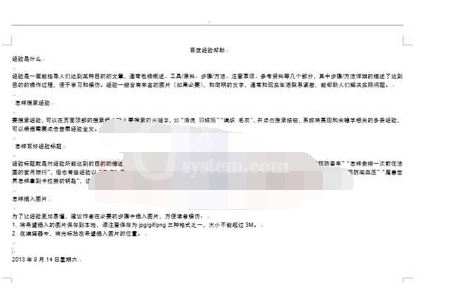
点击菜单栏的“文件”后,就打开word系统设置页面,在这儿选择左边菜单列表中的“信任中心”
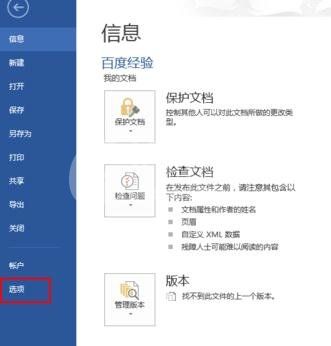
打开“信任中心”页面后,点击右边“信任中心设置...”按钮
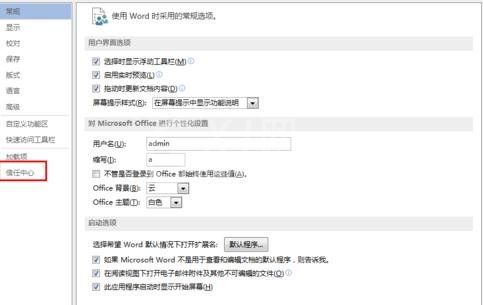
点击“信任中心设置...”按钮后,打开“信任中心”设置对话框
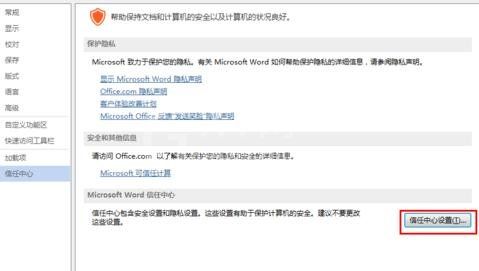
打开“信任中心”的设置对话框,如图,在这要选择左边功能列表中的“宏设置”
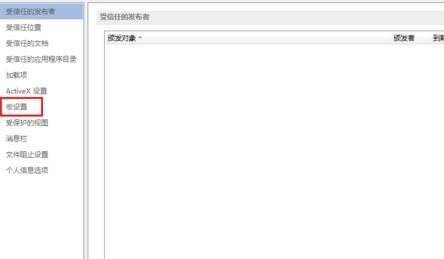
打开“宏设置”选项后,宏的一些设置都在这个选项里面设置,宏设置的默认状态是“禁用所有宏,并发出通知”
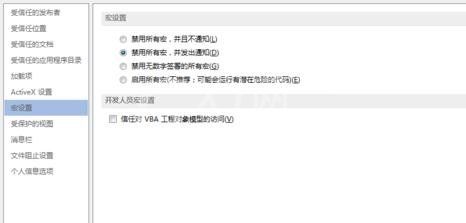
因为需要打开宏,所以就选择“宏设置”最下面的“启用所有宏(不推荐:可能会运行有潜在危险的代码)”,但一般打开宏是选择“禁用无数字签署的所有宏”,但那种有数字签名的宏就能运行。
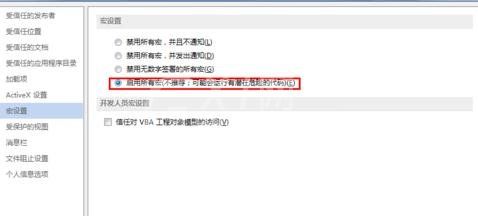
还不了解word2013打开宏的具体操作的朋友们,不要错过小编带来的这篇文章哦。



























